電腦店訊: Windows 8 的開始菜單被取消引起了很大的爭議,而近日各種消息稱 Win8.1 會重新引回開始按鈕,那麼這個“開始“應該怎麼改呢?我在想,要不我試著改一改,看看能不能拯救步子邁得太大扯到了蛋的 Windows8。
Win8 對界面進行了很大的改動,去掉開始按鈕和開始菜單,改為“開始屏幕”這一點,受到很多批評,市場表現也不佳。
我從最早洩漏的測試版到開發者預覽版一路用過來,倒是沒那麼抵觸,相反覺得按鈕變大了,比以前好按多了,再看菜單就覺得難以聚焦……所以我還是比較喜歡“開始屏幕”的。看一下“開始屏幕”和開始菜單的可用面積對比:

微軟宣傳的“開始屏幕”應該是五彩缤紛的,但是 Modern 界面應用實在太難用,我自己的“開始屏幕”就鮮有那麼華麗。我是把“開始屏幕”當桌面用的,但傳統程序圖標都只有一個顏色,很難看。
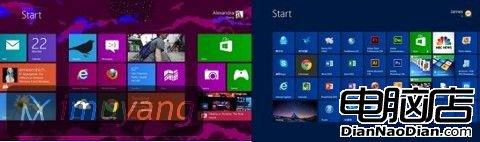
甚至我看到過極端的例子(不是我),依舊保留桌面上的快捷方式,“開始屏幕”空空如也——這幾乎可以說是一種無聲的抗議了。

我在想,要不我試著改一改,看看能不能拯救步子邁得太大扯到了蛋的 Windows 8?於是就有了下面的概念圖和設想。
問題:調出“開始”只能滑到屏幕左下角
方案:請回“開始按鈕”
的確左下角是大多數人習慣的“開始按鈕”位置,不過我現在的任務欄位於屏幕右側,“開始按鈕”原本應該位於我屏幕的右上角。有的人任務欄在左側;還有的人任務欄在屏幕頂部。

在 Windows8,不管任務欄在什麼位置都必須移動到左下角才能調出“開始”,所以 Win8.1 據傳將重新用回“開始按鈕”,是個明智的決定。做個模擬圖:
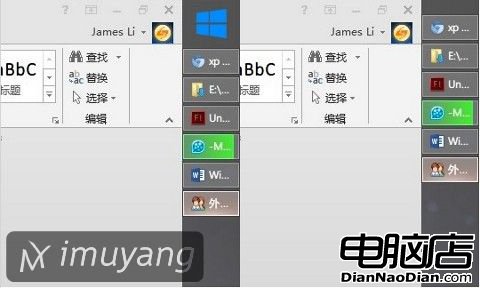
問題:Charms Bar調出方式太隱晦
方案:指向“開始按鈕”彈出 Charms
同“開始按鈕”一樣,新系統去掉了很多在屏幕上常駐的功能按鈕——因為觸摸是不需要太多按鈕的。還記得Windows 7 任務欄右側的“顯示桌面”按鈕嗎?現在按鈕沒了,但按鈕的“遺址”還保留原先的功能。
Charms Bar 和上述相比調出方式就更加隱蔽了,需要指向屏幕右上角還要再等一等。一不小心鼠標滑到了屏幕右側邊緣還容易誤操作,最容易點到的是“搜索”。

現在我們有了“開始按鈕”,那就再接再厲的把 Charms Bar 的問題解決吧——鼠標指向按鈕時,其他幾個命令淡入屏幕,完成一次完美的切換。
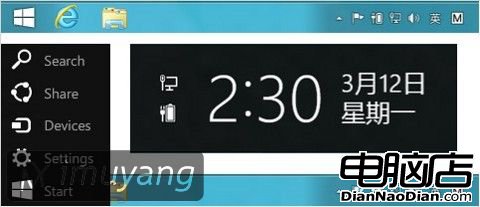
如果在觸摸環境下,可以按住“開始按鈕”,做向上拖動狀(如果“開始按鈕”在屏幕上方則做向下拖動狀),把 Charms Bar 拉出來。
就要截稿時,我又找到一個和我想法基本一樣的截圖,應該是來自Win8開發者測試版:

問題:我不習慣“開始”占滿整個屏幕
方案:借用 Windows Phone 8 的界面改造新版”開始菜單”
Win8 起,開始就占滿整個屏幕。微軟體現出了和過去的“開始菜單”徹底決裂的姿態,但同樣是方塊界面,有一個現成的“菜單”例子,那就是 Windows Phone。

假如把 WP8 的啟動界面放在現在“開始按鈕”附近的位置,是不是頓感天衣無縫?

已經習慣“開始屏幕”的人可以用鼠標拖拽菜單的外側邊緣,當鼠標指針變為的時候向外一拉,就擴展到整個屏幕;或者用兩個手指放大圖片的方法去“撮”菜單。在全屏狀態下,則可以點右鍵或手指從下往上滑以切回菜單狀態。
一個最新的報道說 Windows 8.1 將在“開始屏幕”增加一個箭頭按鈕指向所有程序,我猜應該是像 WP7 的界面這樣:
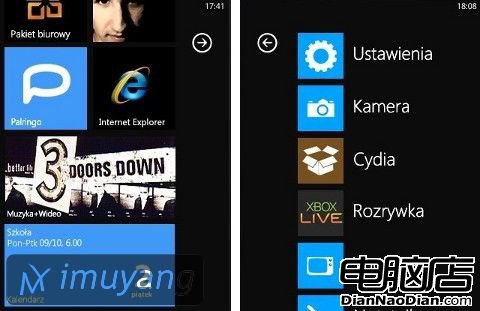
而不管是“開始屏幕”還是“開始菜單”,想要借鑒都很容易。倒不如說,這是切換所有程序和推薦程序的一個很好的解決方案。圖我就不畫了。
問題:Modern UI 應用在傳統桌面下用的太少
方案:把 Modern UI 應用做得更像傳統應用
如果你像我這樣,在開始屏幕放置的絕大多數都是傳統應用,很少有 Modern UI 應用,我想很重要的一個原因正是微軟眼中 Windows 8 的一個優點——它們是和傳統桌面隔離開來的。強扭的瓜不甜,這麼做只能讓 Modern UI 應用在PC用戶那裡更加不得人心。
ModernMix 就是對強制全屏的 Modern UI 應用的回答。很顯然在這個問題上,微軟向蘋果學習,把越獄用戶追求的一些主要功能吸收進自己的系統更新,才是明智之舉。

除了 Modern UI 窗口化,其實還有另一個簡單而具有親和力的辦法讓這些應用和傳統桌面融合——就是把動態磁帖放到桌面,讓桌面小工具重生。
Vista 和 Windows 7 的桌面小工具其實很討人喜歡,可惜由於安全漏洞無法修補,在 Windows8 中去掉了,但我們看看動態磁貼干的事兒,不就是桌面小工具能干的事情嗎——在不打開應用的時候顯示應用的狀態和更新?


如果用戶設置的是開始“菜單”,那還可以輕松的將應用圖標從菜單區域拖動到桌面上或者拖回去。
既然用戶的主要工作地點就是傳統桌面,那只有增加 Modern UI 在傳統桌面的曝光率才能讓它們有更多使用機會。想要人為隔離開最終的結果就是被人無視——我就先不說這些應用用起來有多困難了。
結語
Windows 最忠實的用戶是 PC 用戶,要抓住他們的心,Windows 必然要是一款適合傳統 PC 的操作系統。就算要引導他們的操作習慣,也應該循序漸進,按照不同平台的特性巧妙的融合。
在 Mac OS X 最近幾次更新中融入了 iOS 的元素,但它們同系統的融合就不像這麼生硬,也符合桌面系統的美學原則。

最後還有一句,衷心希望微軟把所有 Aero 時代的三維寫實圖標都趁早拍平了,系統風格的不統一是我等強迫症患者不能忍的。